
时间:2023-03-09 编辑:笑话
有的网友还不太了解winrar如何为压缩文件添加注释的操作,接下来就讲解关于winrar为压缩文件添加注释的操作方法,感兴趣的小伙伴们一起学习一下吧!

首先我们用winRAR工具打开目标压缩文件,然后点击右上角“注释”图标。
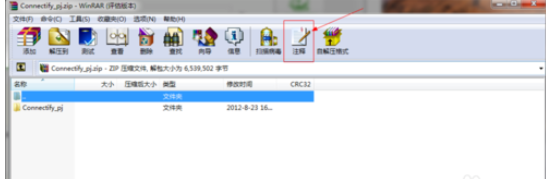
然后我们在弹出的注释窗口中的编辑框输入想要的信息,然后单击确定按钮即可。
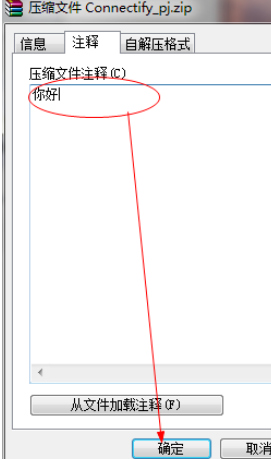
若是保存在文件中的内容且字数较多,我们可以选择“从文件加载注释”,如图所示。
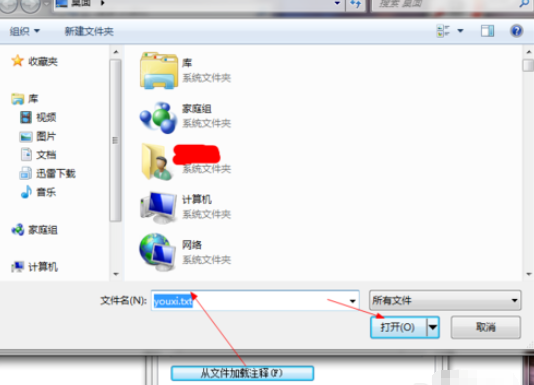
winrar相关攻略推荐:
如此操作之后回到文件界面,就可以在右侧看到刚刚添加的注释了。
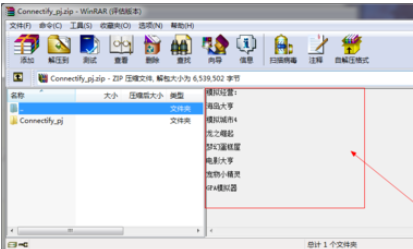
看完了上文为你们描述的winrar为压缩文件添加注释的具体方法介绍,你们是不是都明白了呀!